Keil
Keil有多个版本,如用于51单片机的C51版本、用于ARM的MDK版本等,这里我们当然选择Keil C51。虽然最新的Keil C51已经到c51v953(Keil 5)了,但其应用并不大方便,所以,我们依然选择好用的c51v900版本来安装:在网盘搜索引擎:http://so.baiduyun.me/ 或微盘资源:http://vdisk.weibo.com/中搜索c51v900.exe即可下载到,当然,资料光盘中也提供的有。
双击c51v900.exe(30.3M大小)图标, 点击Next:
勾选I agree……点击Next:
选择安装文件夹后,点击Next:
名字随便输入, 点击Next:
安装过程会持续若干秒, 完成安装, 弹出如下界面:
点击Finish完成即可。
之后是添加licence,在上面给出的两个链接中搜索KEIL_Lic.exe,即可下载到,约17.5kb大小。
双击桌面的keil uVision4图标打开keil,若无此图标,可以到安装文件夹下的/UV4路径下(如我的:D:\Program Files(x86)\keilC51\UV4)寻找Uv4.exe图标双击打开即可,选择File->License Management:
弹出对话框:
打开刚刚下载的Keil_lic.exe注册机,把keil的License Managenment对话框中的CID码复制到注册机的CID框,点击Generate,然后是复制出现的30位注册码到keil的对话框中,点击Add LIC,即可看到注册到了2020年才期满:
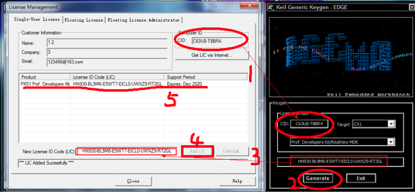
至此, Keil安装完成.
STC-ISP
在宏晶官网www.stcmcu.com可以下载到最新的STC-ISP软件:
注意在浏览器的地址栏中直接输入:www.stcmcu.com 。不要百度“宏晶官网”之类的,你很可能找不到入口。这个软件是免安装的,直接放到桌面,用的时候双击stc-isp-15xx-v6.79.exe(2014年9月的版本)即可。
CH340
CH340是款USB转串口的芯片(官方给出了Win, Mac, Linux等的驱动), 在Windows上使用需要先安装驱动, 直接去官网下载:
http://www.wch.cn/download/CH341SER_ZIP.html
仿真设置
在下载软件STC-ISP中可以下载到使用说明:
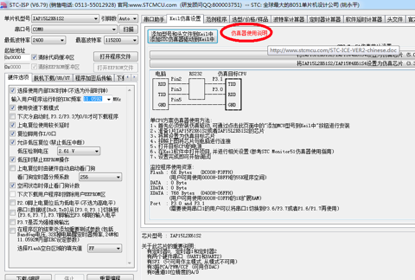
摘录如下:
①安装Keil版本的仿真驱动
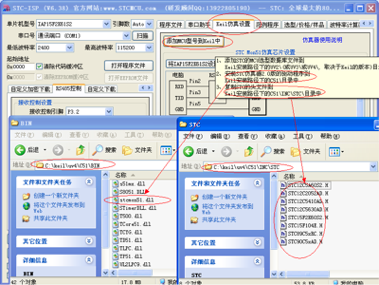
如上图,首先选择“Keil仿真设置”页面,点击“添加MCU型号到Keil中”,在出现的如下的目录选择窗口中,定位到Keil的安装目录(一般可能为“C:\Keil\”),“确定”后出现下图中右边所示的提示信息,表示安装成功。添加头文件的同时也会安装STC的Monitor51仿真驱动STCMON51.DLL,驱动与头文件的的安装目录如上图所示。
②在Keil中创建项目
若第一步的驱动安装成功,则在Keil中新建项目时选择芯片型号时,便会有“STC MCU Database”的选择项,如下图:
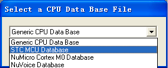
然后从列表中选择响应的MCU型号(目前STC支持仿真的型号只有STC15F2K60S2),所以我们在此选择“STC15F2K60S2”的型号,点击“确定”完成选择:
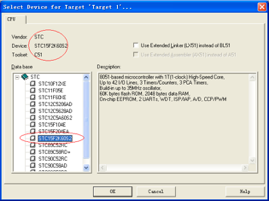
添加源代码文件到项目中,如下图:
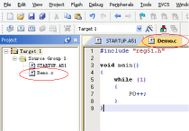
保存项目,若编译无误,则可以进行下面的项目设置了
附加说明一点:当创建的是C语言项目,且有将启动文件“STARTUP.A51”添加到项目中时,里面有一个命名为“IDATALEN”的宏定义,它是用来定义IDATA大小的一个宏,默认值是128,即十六进制的80H,同时它也是启动文件中需要初始化为0的IDATA的大小。所以当IDATA定义为80H,那么STARTUP.A51里面的代码则会将IDATA的00-7F的RAM初始化为0;同样若将IDATA定义为0FFH,则会将IDATA的00-FF的RAM初始化为0。
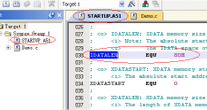
虽然STC15F2K60S2系列的单片机的IDATA大小为256字节(00-7F的DATA和80H-FFH的IDATA),但由于STC15F2K60S2在RAM的最后17个字节有写入ID号以及相关的测试参数,若用户在程序中需要使用这一部分数据,则一定不要将IDATALEN定义为256。
③项目设置,选择STC仿真驱动
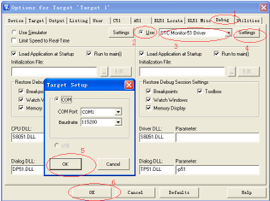
如上图,首先进入到项目的设置页面,选择“Debug”设置页,第2步选择右侧的硬件仿真“Use …”,第3步,在仿真驱动下拉列表中选择“STC Monitor-51 Driver”项,然后点击“Settings”按钮,进入下面的设置画面,对串口的端口号和波特率进行设置,波特率一般选择115200或者57600。到此设置便完成了。
④创建仿真芯片

准备一颗IAP15F2K61S2或者IAP15L2K61S2的芯片,并通过下载板连接到电脑的串口,然后如上图,选择正确的芯片型号,然后进入到“Keil仿真设置”页面,点击“将IAP15F2K61S2设置为2.0版仿真芯片”按钮或者“将IAP15L2K61S2设置为2.0版仿真芯片”按钮,当程序下载完成后仿真器便制作完成了。
⑤开始仿真
将制作完成的仿真芯片通过串口与电脑相连接。
将前面我们所创建的项目编译至没有错误后,按“Ctrl+F5”开始调试。
若硬件连接无误的话,将会进入到类似于下面的调试界面,并在命令输出窗口显示当前的仿真驱动版本号和当前仿真监控代码固件的版本号
断点设置的个数目前最大允许20个(理论上可设置任意个,但是断点设置得过多会影响调试的速度)。
原作于 2014年10月
CSDN发表于2016年4月
weifengdq








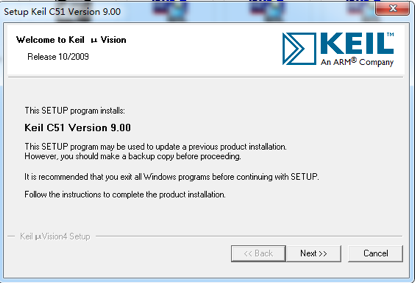
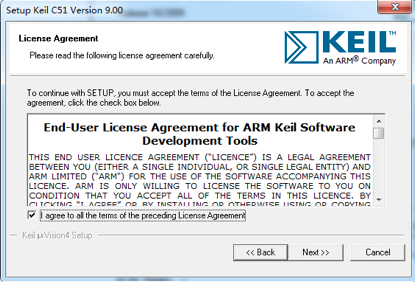
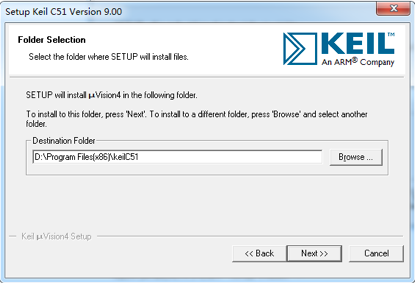
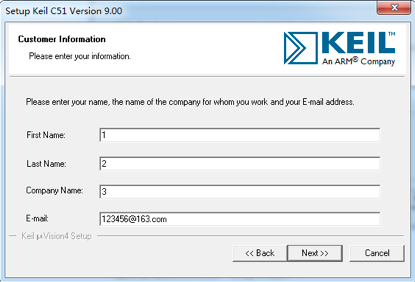
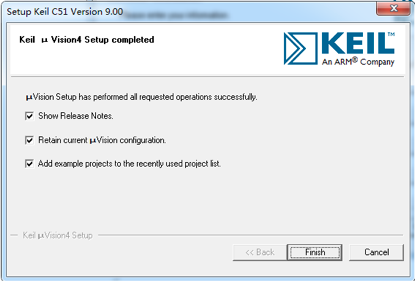
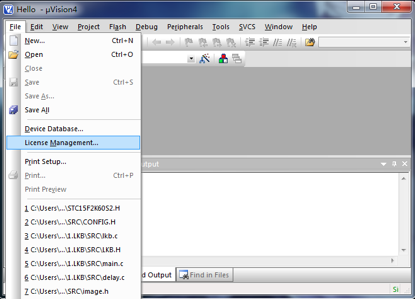
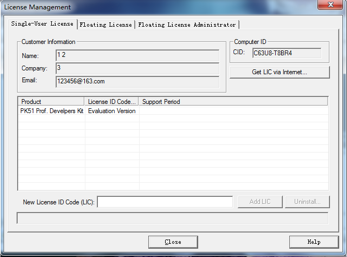


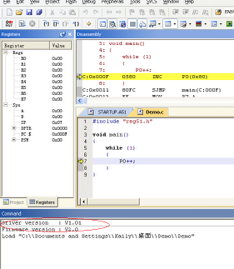














 3114
3114











 被折叠的 条评论
为什么被折叠?
被折叠的 条评论
为什么被折叠?








